JetBrains PyCharm Professional 2024.2.3 x64 aarch64-
Год/Дата Выпуска: 23 October 2024
Версия: 2024.2.4 Build 242.23339.19
Разработчик: JetBrains
Сайт разработчика: www.jetbrains.com/pycharm/
Разрядность: 64bit
Язык интерфейса: Английский
Таблэтка: присутствует
Системные требования: Процессор: x64, aarch64
ОЗУ: 4 Гб и более
Минимально 2.5 Гб свободного места на винчестере или SSD (желательно от 5 Гб)
Монитор: 1024x768
ОС: Microsoft Windows 10 1809 64-bit, Windows Server 2019 64-bit, MacOS 12.0, Linux (Gnome or KDE, X11, GLIBC 2.29)
Описание: PyCharm — интегрированная среда разработки для языка программирования Python. Предоставляет средства для анализа кода, графический отладчик, инструмент для запуска юнит-тестов, поддерживает веб-разработку на Django...
PyCharm предлагает большой набор инструментов из коробки: встроенный отладчик и инструмент запуска тестов, профилировщик Python, полнофункциональный встроенный терминал, инструменты для работы с базами данных. IDE интегрирована с популярными системами контроля версий, содержит встроенный SSH-терминал, поддерживает возможности удаленной разработки и удаленные интерпретаторы, а также интеграцию с Docker и Vagrant.Лечение от демократииДелаем следующее: распаковываем jebra.zip. Папку jebra копируем куда угодно, допустим в папку пользователя. Лезем в файл pycharm64.exe.vmoptions, который находится в директории bin там где установлена IDEA (допустим для Windows - C:\Program Files\JetBrains\JetBrains PyCharm 2024.2.4\bin), и добавляем следующее:
Для Windows: [ПУТЬ ДО ПАПКИ JEBRA]\jetbra\ja-netfilter.jar=jetbrains (например: c:\users\username\jebra\ja-netfilter.jar=jetbrains)
Для UNIX-подобной ОС: [ПУТЬ ДО ПАПКИ JEBRA]/jetbra/ja-netfilter.jar=jetbrains (например: /home/jebra/ja-netfilter.jar=jetbrains)
Далее для всех ОС:
--add-opens=java.base/jdk.internal.org.objectweb.asm=ALL-UNNAMED
--add-opens=java.base/jdk.internal.org.objectweb.asm.tree=ALL-UNNAMED
Альтернативное, более простое решение:
В папке jebra есть каталог scripts, заходим туда и запускаем следующий скрипт с правами администратора:
Для Windows: install-all-users.vbs
Для UNIX-подобной ОС: install.sh
Запускаем IDE, вылезло окно с лицензиями.
Выходим из своего аккаунта JetBrains, если ранее входили.
Заходим на сайт 3.jetbra.in, выбираем любое доступное зеркало, нажимаем на него. На открышемся сайте ищем PyCharm и копируем ключ.
Тыкаем в "Activation Code" в окне с лицензиями, копируем ключ в текстовое поле, нажимаем "Activate" и радуемся жизни.
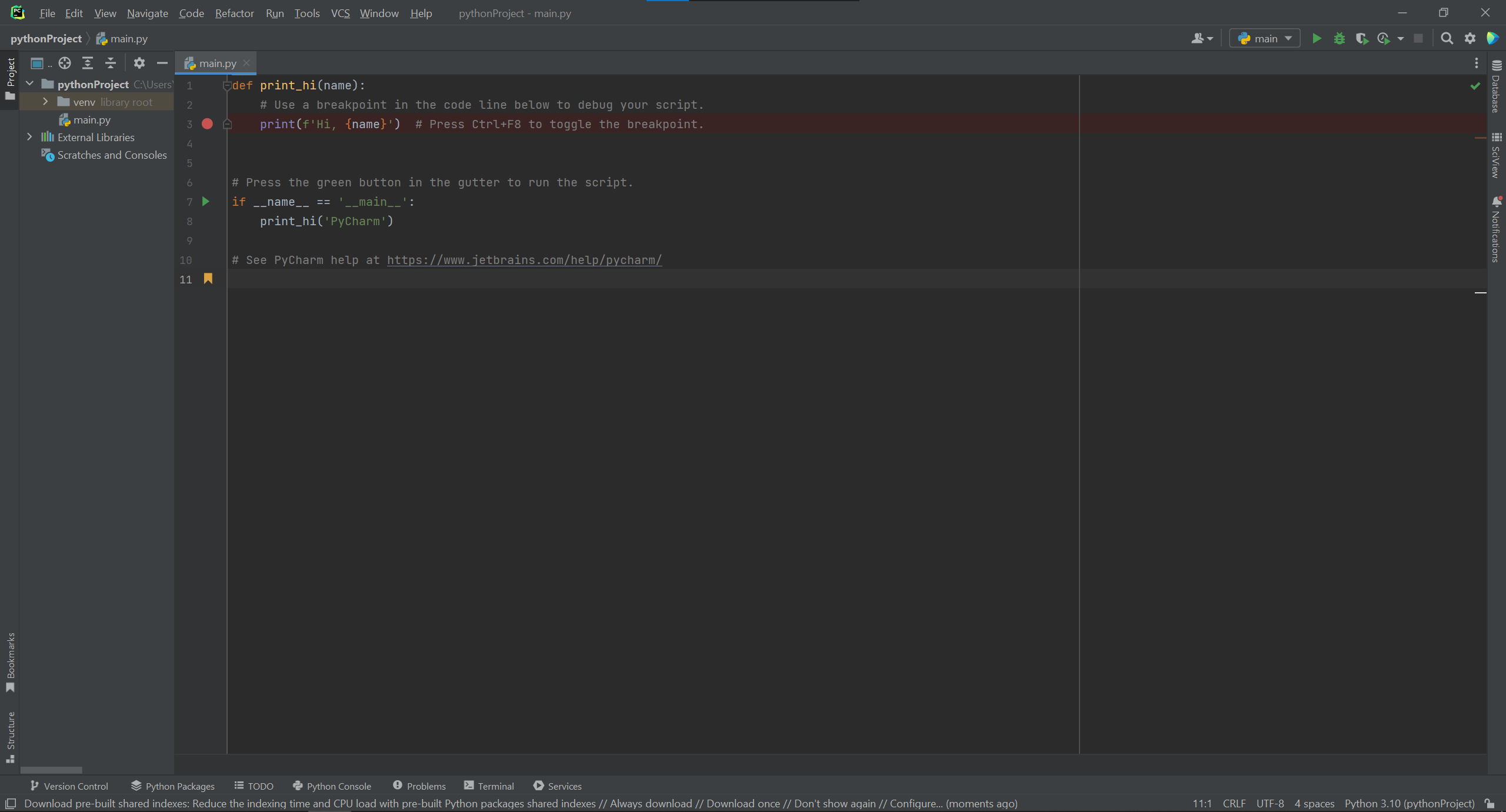 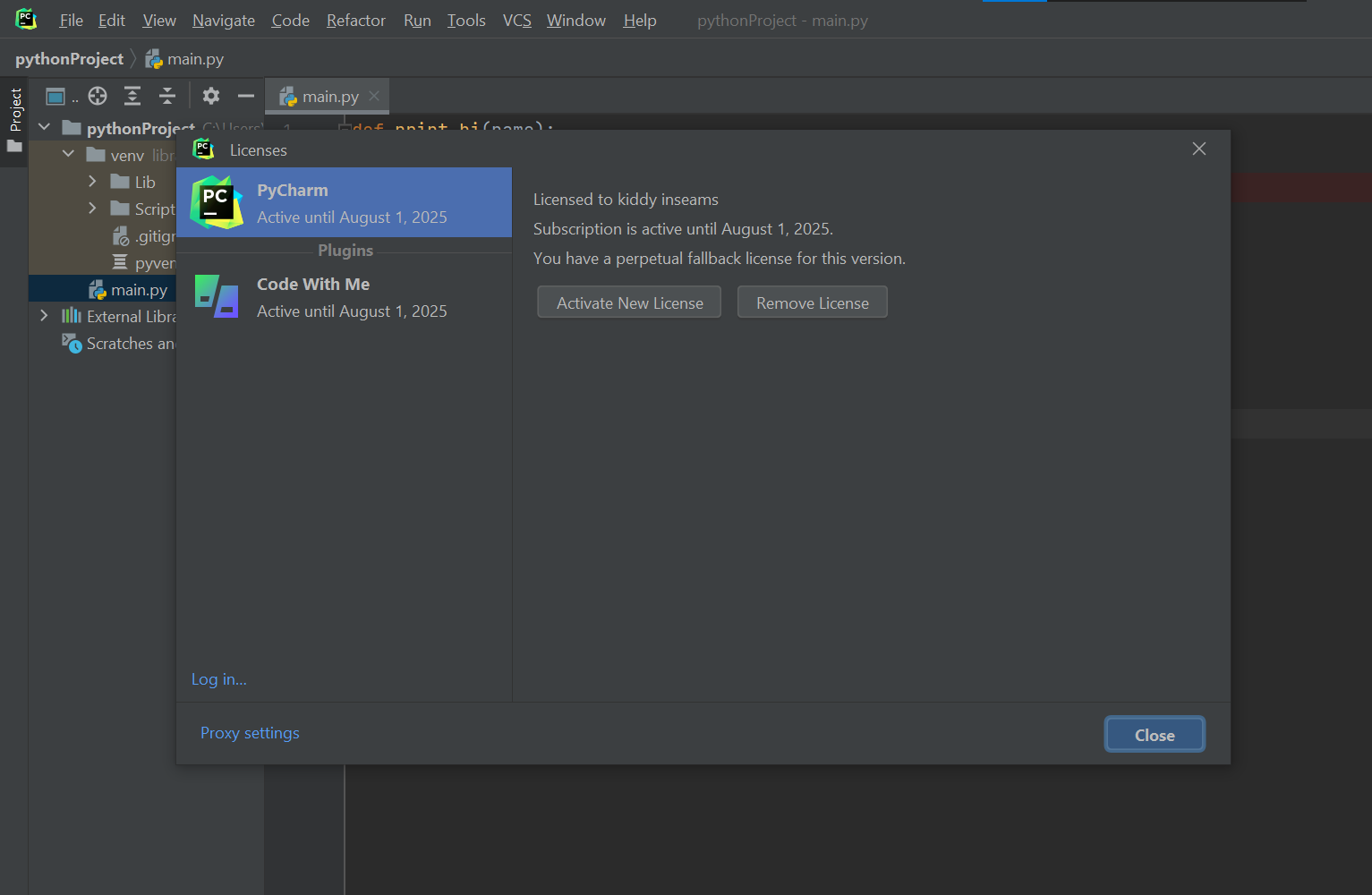 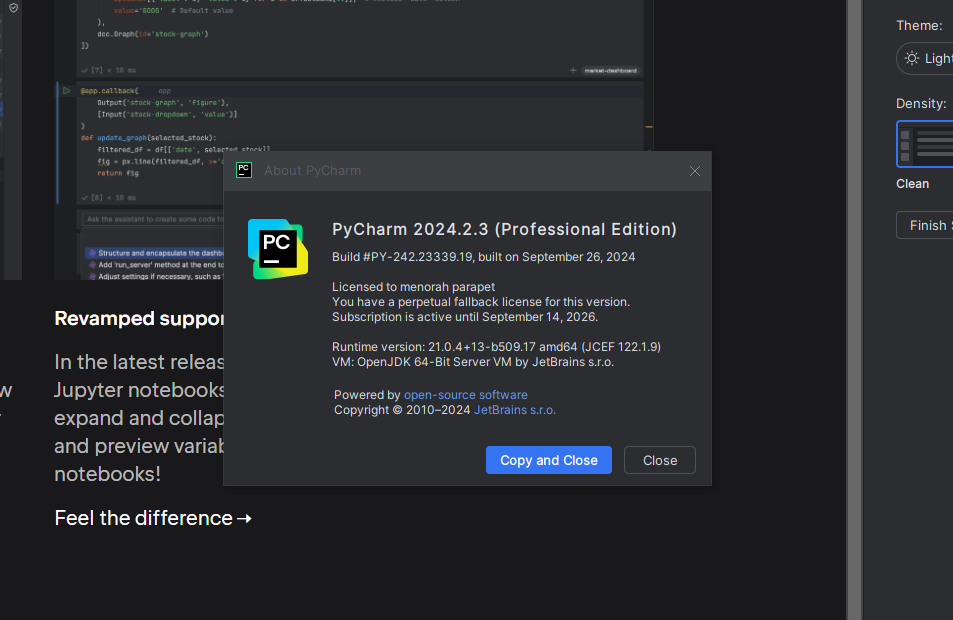
|
Текущее время: 14-Сен 15:12
Часовой пояс: UTC + 3
Вы не можете начинать темы
Вы не можете отвечать на сообщения
Вы не можете редактировать свои сообщения
Вы не можете удалять свои сообщения
Вы не можете голосовать в опросах
Вы не можете прикреплять файлы к сообщениям
Вы не можете скачивать файлы
|
|
!ВНИМАНИЕ!
Сайт не предоставляет электронные версии произведений, а занимается лишь коллекционированием и каталогизацией ссылок, присылаемых и публикуемых на форуме нашими читателями. Если вы являетесь правообладателем какого-либо представленного материала и не желаете, чтобы ссылка на него находилась в нашем каталоге, свяжитесь с нами, и мы незамедлительно удалим ее. Файлы для обмена на трекере предоставлены пользователями сайта, и администрация не несет ответственности за их содержание. Просьба не заливать файлы, защищенные авторскими правами, а также файлы нелегального содержания!

 Вход
Вход Регистрация
Регистрация Отправлено:
Отправлено: 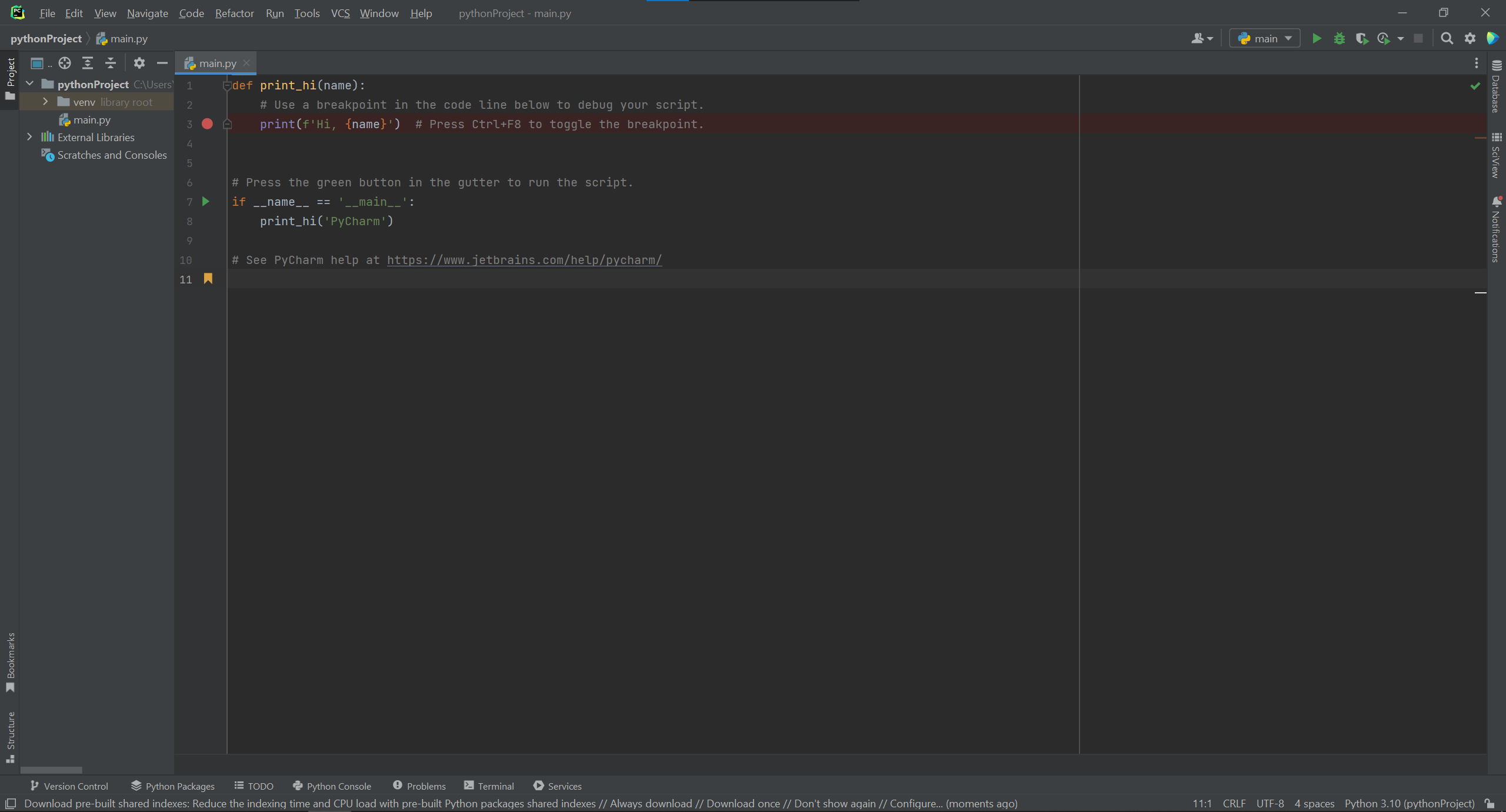
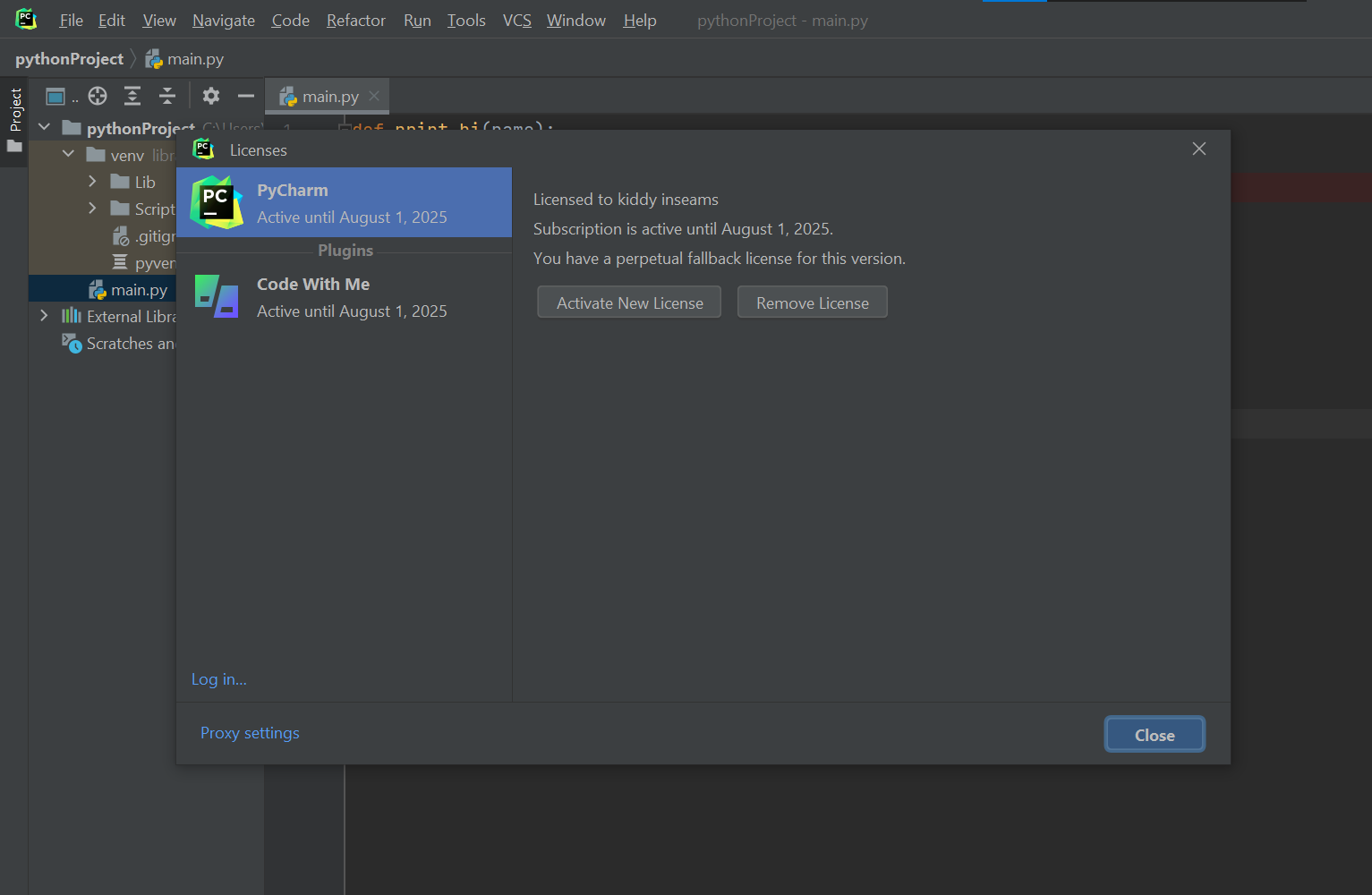
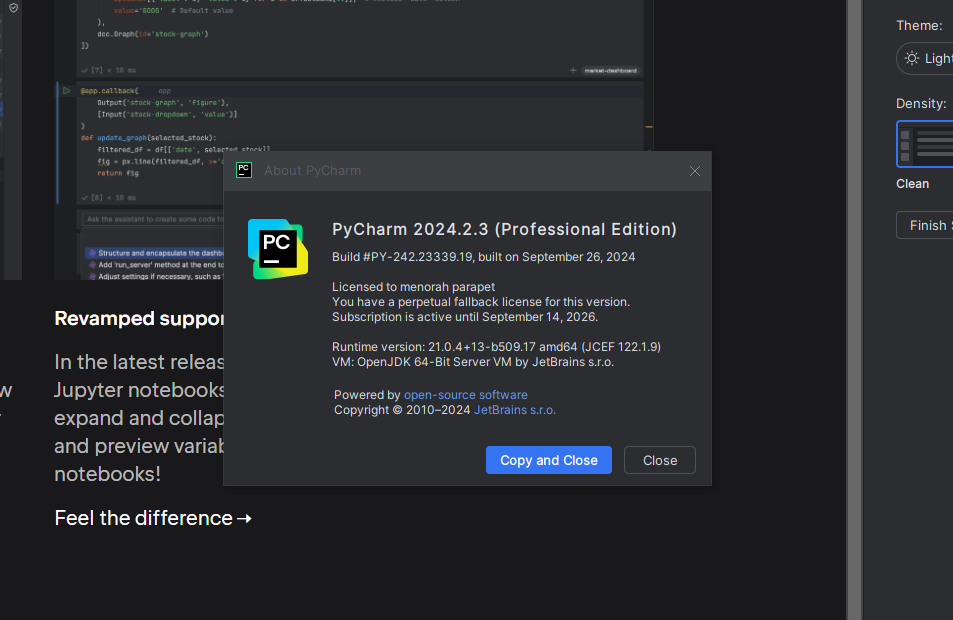
 Вверх
Вверх